Pour mon premier article sur Warez-Business j’ai décidé de republier mon tutoriel pour XBMC car malgré les années je suis toujours un fervent défenseur de ce logiciel. Cet article est le premier d’une petite série d’articles qui reprendront certaines fonctionnalités de ce mediacenter. (Le tutoriel a été reformulé par rapport à l’original). XBMC est à mes yeux le logiciel le plus efficace pour gérer votre bibliothèque vidéo et musicale. Outre sa gratuité, sa force repose aussi dans son multiplateforme.
I. Introduction
XBMC kezako ?
XBMC est un média center, c’est-à-dire un logiciel vous permettant de lire vos médias (comme VLC disons, mais en plus sophistiqué) mais aussi de les gérer afin d’avoir une vraie bibliothèque virtuelle bien ordonnée. On peut le comparer par exemple à iTunes pour la musique, cependant XMBC est beaucoup plus puissant et beaucoup mieux fait, notamment il est compatible avec tous les formats (contrairement à iTunes où vous ne pourrez jamais mettre un mkv ou avi) et toutes les plateformes (vous pourrez retrouver XBMC sur Linux, Windows, Mac, xbox 360,..). Il est par exemple parfaitement adapté à une personne qui télécharge pas mal de films/musiques et qui les stockent.
Pour résumer une fois que vous aurez ajouté votre dossier média à XBMC il va le scanner pour vous proposer vos fichiers avec une interface style coverflow à la Apple (diaporama des covers), vous pourrez ensuite visionner vos fichiers. Vous pourrez aussi le piloter grâce à un autre ordinateur ou un smartphone/tablette. Nous allons aussi en profiter pour permettre l’utilisation de l’AirPlay (diffusez votre musique depuis votre ordinateur ou téléphone vers XBMC).
II. Installation d’XBMC
Tout d’abord il vous faudra le télécharger, à cette adresse, puis l’installer, je vous passe les détails vu qu’il n’y a rien de très compliqué. Vous pourrez ici régler votre logiciel en français entre autres.
Une fois tout installé vous allez pouvoir passer à la partie importante d’XBMC, l’ajout de vos fichiers. Pour cela rendez-vous dans le menu principal puis dans la partie fichiers, vous pourrez cliquer sur ajouter une source, parcourez votre PC et sélectionner votre répertoire de Films, vous allez pouvoir choisir quel scraper utiliser (c’est la partie la plus compliquée, trouver un bon scraper, d’un côté vous avez les vieux articles vous conseillant des scrapers n’existant plus, et de l’autre XBMC-passion qui propose un scraper payant, mais je vous ai dégoté la parle rare). Pour les films nous allons utiliser IMBD, je vous conseille de choisir le scan automatique (à chaque lancement il regardera si un nouveau fichier vidéo a été ajouté à votre dossier, rassurez vous ça ne consomme quasi rien) et de scanner les sous-dossiers. Ensuite nous allons passer notre scraper en français, c’est toujours mieux, en cliquant sur paramètre (toujours au niveau de la page d’ajout) puis passer les deux données en « fr ». Une fois que c’est fini vous pourrez valider et vos fichiers seront ajoutés à votre bibliothèque (la première fois ça risque d’être un peu long, surtout si votre connexion ne suit pas, c’est du téléchargement des images et résumé, pour 200 films j’en ai pour 10 minutes en 30 megas).
Pour les séries il suffit de répéter la procédure mais cette fois-ci en changeant la catégorie pour série et avec le scraper adéquat.
- Choisir Scraper
- Mettre Scraper en FR
- Interface films
Dans certains cas XBMC ne trouve pas les informations, ou trouve les mauvaises, pour cela il suffit de faire clique droit, chercher des informations et éditer le titre. Pour repérer les fichiers qui n’ont pas été scrapés il vous suffit de vous rendre dans le menu principal, puis Vidéos > Fichiers, et parcourir votre source. Si vous voyez un screen du film à la place de la cover (contrairement au screen de droite ci-dessus) c’est que ça n’a pas marché, il vous suffit donc de relancer la recherche d’informations et d’éditer le titre. A noter qu’un bug persiste, il cherche les informations, mais le screen comme guise de cover, il suffit de changer la vignette en cliquant sur les informations et en prenant celle distante.
Quelques petites informations en vrac :
– lorsque vous finissez votre film il le marque en lu (si vous vous arrêtez avant le générique je vous conseille de le marquer comme vu manuellement) ça vous permettra selon l’affichage choisi de les masquer
– les fanart sont les espèces de fonds d’écran
– il y’a beaucoup beaucoup de thème, personnellement j’ai choisis Confluence et ai changé les fonds d’écrans pour chaque catégorie, d’ailleurs dans les options du thème vous pouvez choisir ce que vous voulez afficher (par exemple j’ai caché les jeux)
– avec un clavier avec les flèches droites et gauche vous avancez/reculez de 30 secondes, avec haut et bas de 10 minutes. Toujours utile quand on rate un passage ou zapper les génériques.
III. Quelques astuces
Je vous conseille deux ou trois petites choses :
– Comme j’ai pu le mettre un peu plus tôt, vous pouvez allumer votre ordinateur depuis l’application en ayant configuré le Wake On LAN (littéralement réveil sur le réseau local), ça vous permet d’allumer votre ordinateur grâce à votre iPhone par exemple. Particulièrement intéressant si vous avez la flemme de vous lever pour appuyer sur le bouton, ou si vous voulez l’allumer depuis votre lit tellement vous êtes pressé de voir le dernier épisode de GoT. Pour cela je vous invite à suivre ce tutoriel par exemple.
– L’activation de l’AirPlay peut-être très intéressante pour diffuser les vidéos depuis iOS sur votre écran d’ordinateur (je ne sais pas si c’est uniquement Apple l’AirPlay au passage)
– Je vous conseille de vous monter un HTPC c’est un vrai bonheur je vous ferai un tutoriel, en attendant si vous cherchez un clavier sans fil pour contrôler le PC à distance voici un modèle très sympa.
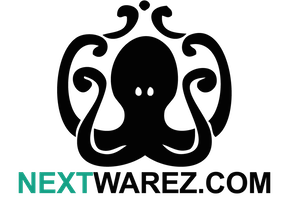

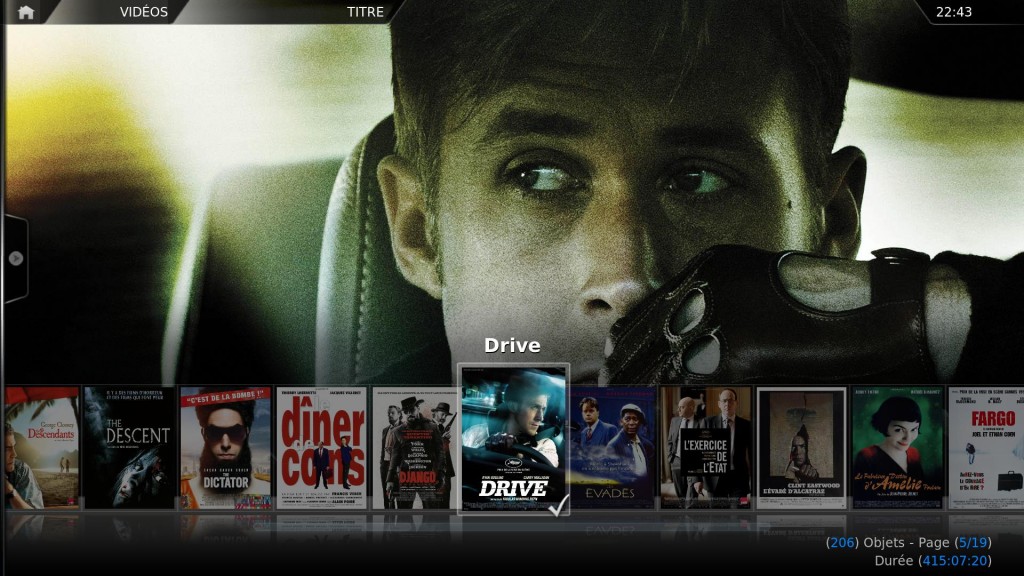
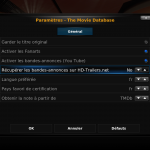
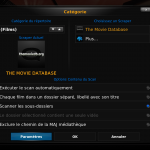
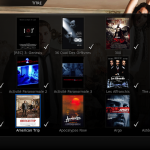


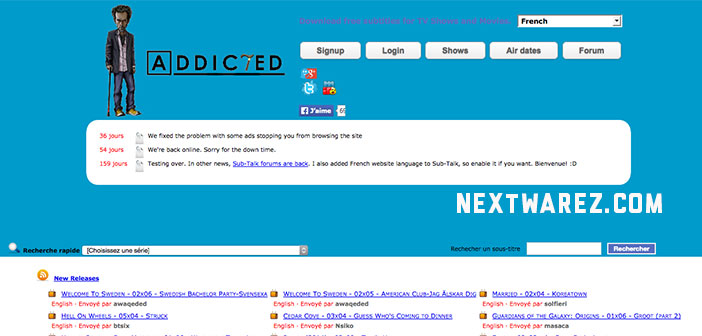
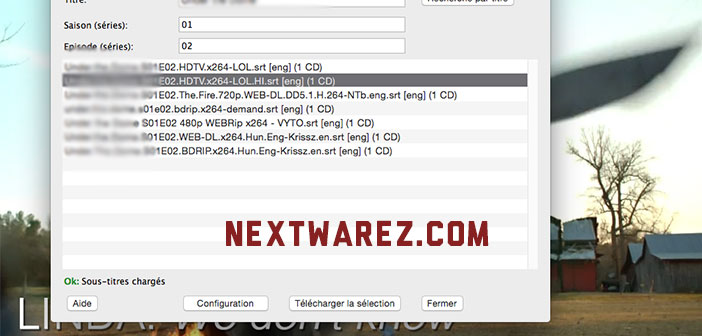
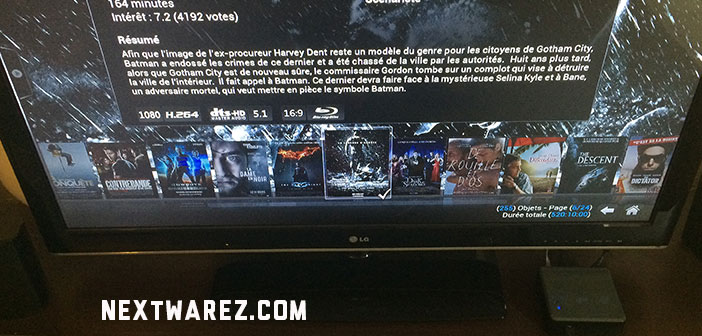


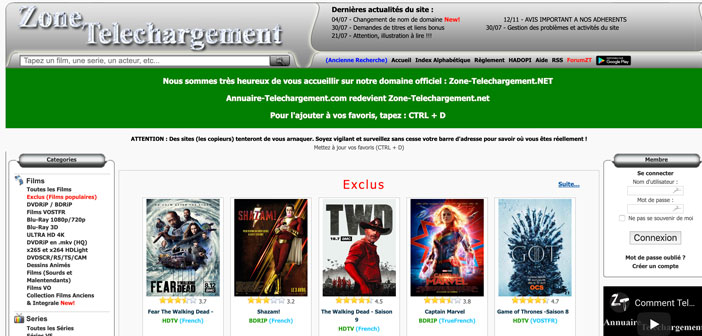
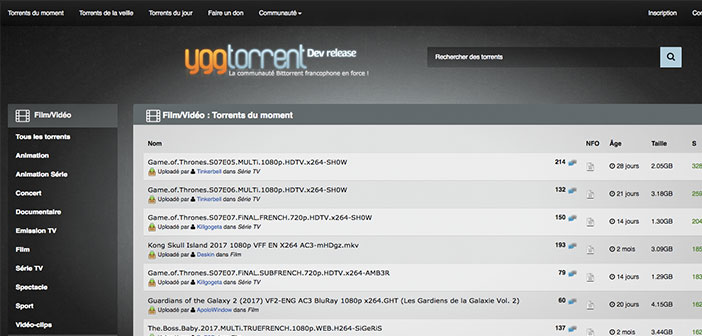
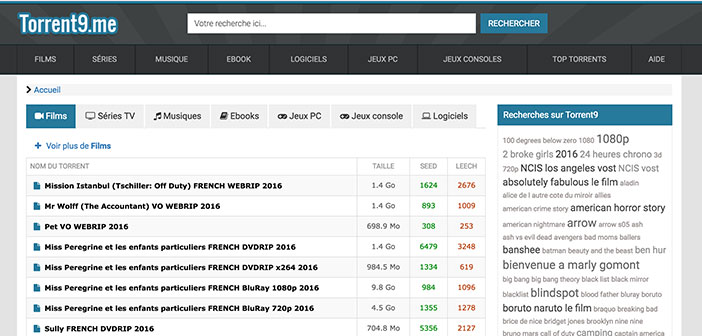
Sympa, je connaissais pas, merci.
Une question, si je l’installe, mais qu’un jour, je veuille l’enlever. Qu’arrive t’il a mes fichiers, que j’aurais transférer dessus ??
Bonsoir,
Merci du commentaire 🙂
Si vous le supprimez, pas de soucis, en fait quand vous ajoutez des fichiers à XBMC vous faites juste un lien en lui disant « regarde dans ce dossier ». Du coup il n’y a pas de copie ou quoique ce soit, quand vous le supprimez il ne touchera pas à vos fichiers
Ok, merci pour l’info. Je me lance, alors 🙂
Continuer, comme ça, le novice que je suis, trouve des bonnes infos sur le site,.
C’est gentil on va continuer ! Si vous avez des suggestions de sujets à trater un jour n’hésitez pas